時間:2016-11-28 來源:互聯網 瀏覽量:
自從換了win7以後就再也不接觸winxp的係統了,今天突然需要給一台番茄花園xp係統的電腦重新裝係統,看著耀眼的屏幕想著怎麼就不能設置的暗一點呢,這也太壞眼睛了,那麼xp電腦怎麼調節屏幕亮度?且看以下教程。
xp電腦調節屏幕亮度的方法:
1、如果是筆記本電腦的話,可以按FN鍵+F7或F8鍵,不同品牌電腦框亮度組合鍵不同,最好事先上網搜一下。

2、按鍵如果不是很好用的話,就是用係統一步一步的調節就可以了。點擊開始,選擇控製麵板
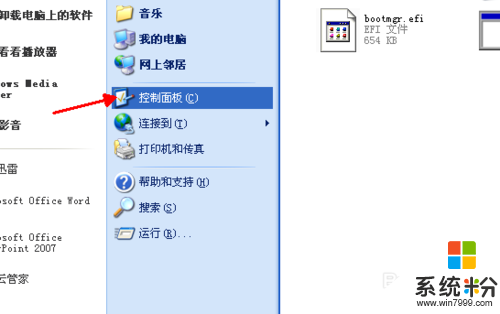
3、在控製麵板裏麵,選擇第一個,就是【外觀和主題】,如圖所示
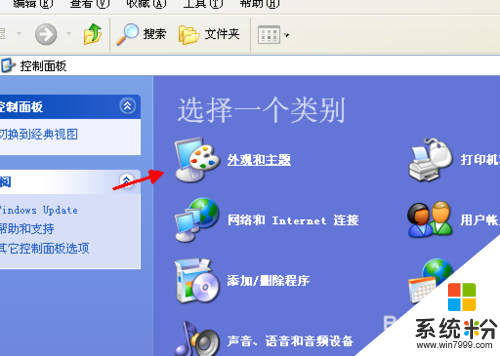
4、打開外觀和主題頁麵以後在中間偏下麵的位置選擇【顯示】,如圖所示
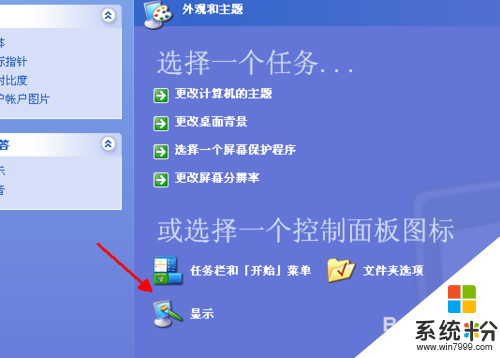
5、然後再顯示窗口裏麵切換到【設置】選項卡,在下方的應用上方選擇點擊【高級】,如圖所示
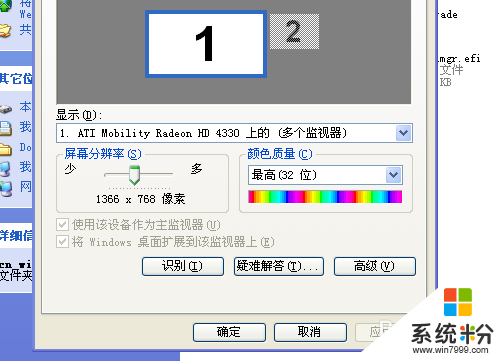
6、彈出高級設置窗口,選擇TM control center,其實就是顯卡控製中心,不同的電腦顯卡不一樣,這裏顯示不一樣
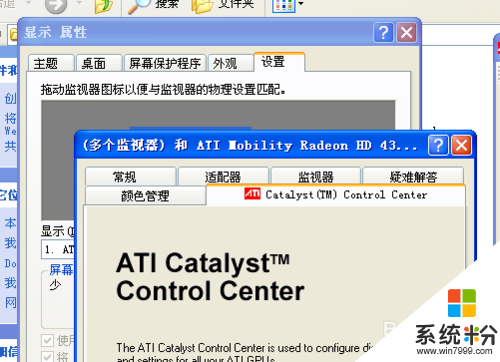
7、接著選擇【ATI CATALYST CONTROL CENTER】,稍等一會兒,會彈出顯卡控製中心的設置窗口,第一次打開的話,略顯得慢一些
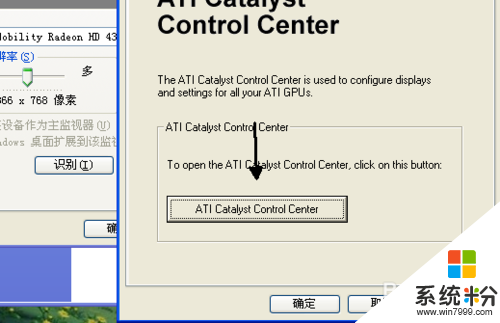
8、在顯卡設置中心裏麵找到顏色調整,將亮度和對比度都降低,分別設置為-100和0,最後不要忘記點擊應用使設置生效

【xp電腦怎麼調節屏幕亮度】這就跟大家分享完了,還有其他的電腦操作係統下載後使用的疑問,或者使用技巧需要理解的話,歡迎上係統粉查看解決的方法。